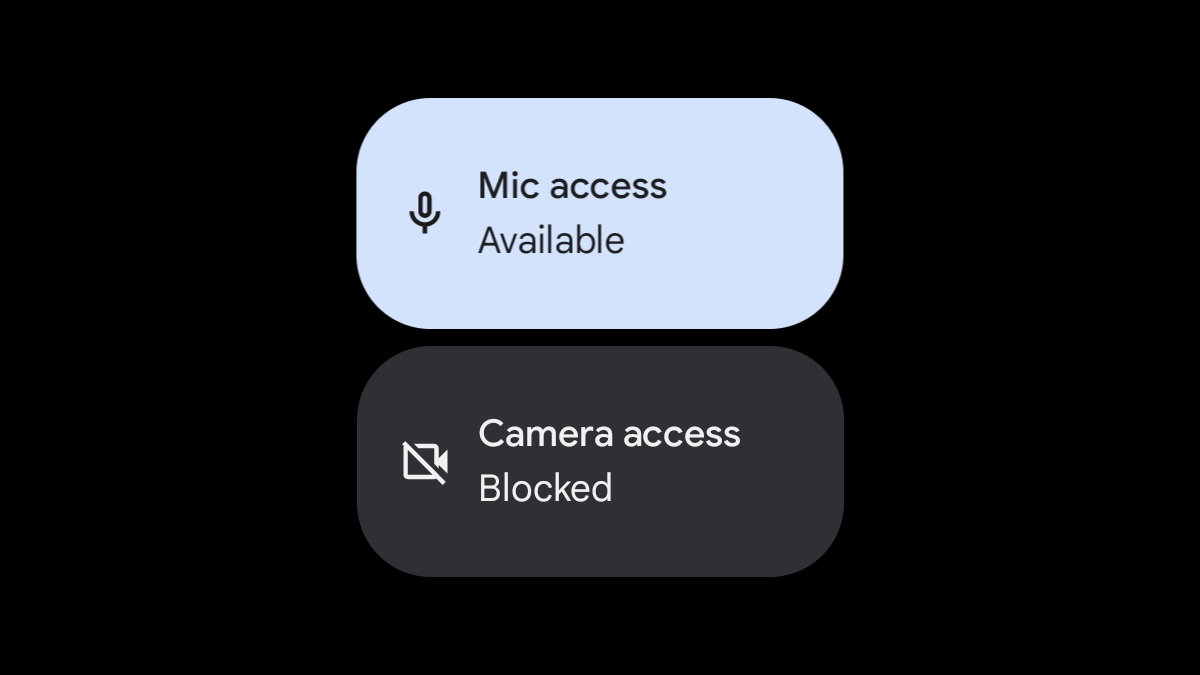
Apple está adoptando un enfoque centrado en la privacidad con el iPhone, lo que ha hecho que Google se lo tome más en serio . Una de esas características de privacidad en Android le permite apagar completamente el micrófono y el acceso a la cámara desde la Configuración rápida de Android. Te mostraremos cómo.
Introducido en Android 12 , el » Panel de privacidad » le brinda una manera fácil de ver qué aplicaciones están usando qué permisos y con qué frecuencia. Esto es genial para ver lo que se ha accedido en el pasado, pero ¿qué hay de evitar que suceda en este momento?
Android 12 también agregó mosaicos de Configuración rápida para «Acceso a la cámara» y «Acceso al micrófono». Cuando los desactiva, las aplicaciones no pueden usarlos en absoluto. Entonces, si «Acceso a la cámara» está desactivado y abre la cámara en Instagram, solo verá una pantalla negra.
Este es un pequeño truco útil para asegurarse de que las aplicaciones no utilicen estos sensores sin que usted lo sepa. Configurarlo es fácil, y luego estará a solo un toque de un mejor control de privacidad.
Para acceder a los cambios rápidos, primero, deslice el dedo hacia abajo dos veces desde la parte superior de la pantalla para expandir completamente la Configuración rápida. Ahora, toque el icono de lápiz para editar el diseño del mosaico.

Los mosaicos en la parte superior están en el área activa. Estos son los que ve cuando expande la Configuración rápida. Hay más mosaicos en la sección inferior que se pueden agregar, incluidos «Acceso a la cámara» y «Acceso al micrófono».
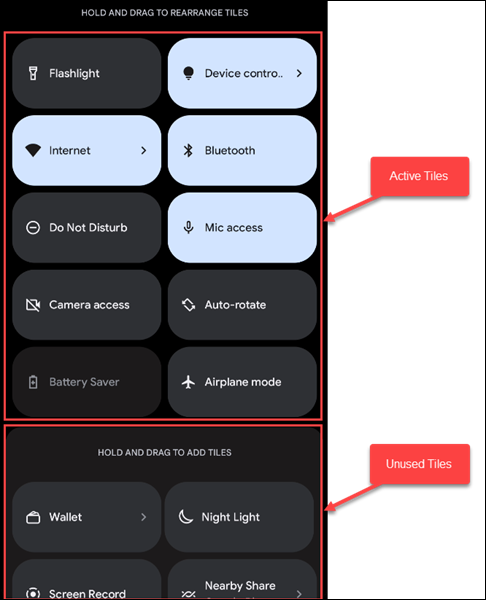
Desplácese hacia abajo y busque los mosaicos de acceso. Mantenga pulsado uno de los mosaicos y luego arrástrelo al área activa superior. Levanta el dedo para dejar caer el azulejo. Haga esto para los mosaicos de Cámara y Micrófono.
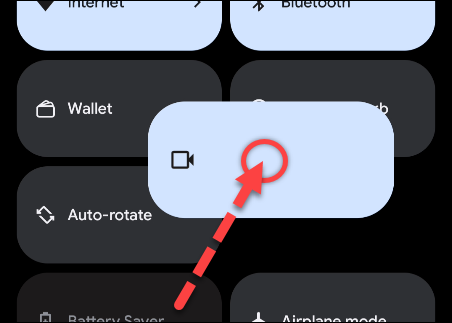
Toque la flecha hacia atrás en la esquina superior izquierda cuando haya terminado.
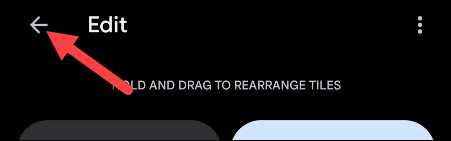
Ahora, para usar los mosaicos, deslice el dedo hacia abajo una o dos veces, dependiendo de dónde coloque los mosaicos, y simplemente tóquelos para activar o desactivar el acceso.
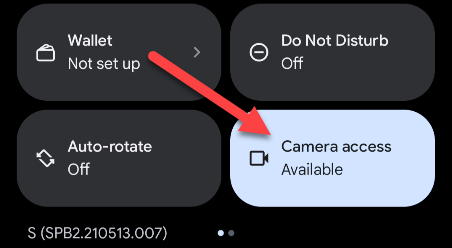
Cuando usa una aplicación que desea acceder a uno de estos permisos, recibirá un mensaje emergente que le preguntará si desea desbloquearlo. Toque el botón «Desbloquear» si desea otorgar acceso a su cámara o micrófono.
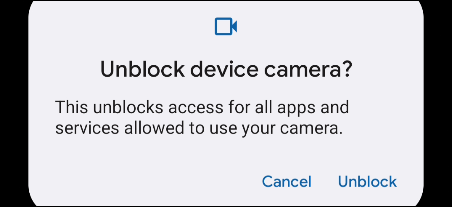
¡Eso es todo al respecto! La forma de utilizar estos mosaicos de Configuración rápida depende de usted. Tal vez mantengas tu cámara o micrófono desactivados hasta que realmente quieras usarlos, o tal vez los desactives ocasionalmente para mayor privacidad.


